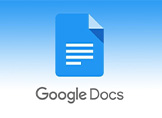 Google Dokümanlar ile ilgili faydalı içeriklerimizi sizlerle paylaşmaya devam ediyoruz. Bu içeriğimizde ise, Google Dokümanlar belgeyi yeniden adlandırma nasıl yapılır? adım adım gösteriyor olacağız.
Google Dokümanlar ile ilgili faydalı içeriklerimizi sizlerle paylaşmaya devam ediyoruz. Bu içeriğimizde ise, Google Dokümanlar belgeyi yeniden adlandırma nasıl yapılır? adım adım gösteriyor olacağız.
AYRICA: Google Dokümanlar Bul ve Değiştir ile Yanlış Yazılan Kelimeleri Düzeltme
Google Dokümanlar üzerinde hazırlamış olduğunuz belgelerin, dilerseniz ismini değiştirebilirsiniz, bu oldukça kolaydır. Aşağıdaki adımları takip etmeniz, bu yönde yeterli olacaktır.
AYRICA: Google Dokümanlar ile Belgeyi Microsoft Word'e Çevirme Nasıl Yapılır?
Google Dokümanlar Belgeyi Yeniden Adlandırma
- İlk adım olarak, belge isminin yazılı olduğu alana gelelim ve tıklayalım. Hemen akabinde, ilgili alan yeni bir ad vermemiz için aktif hale gelecektir. Aşağıdaki üç örnekte, sırasıyla ilgili işlemleri görüyor olacaksınız. Bu şekilde, belgenize yeni bir isim verebilirsiniz.
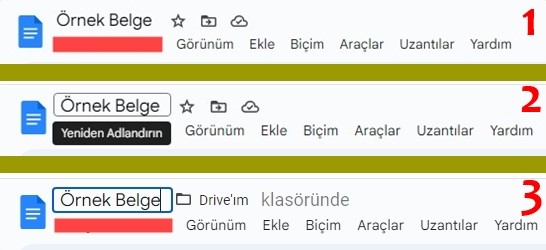
- Bir diğer yöntem için ise, üst menüdeki “Dosya” yazan kısma tıklayalım.

- Devam edelim ve açılan pencereden, “Yeniden Adlandır” seçeneğini tercih edelim.
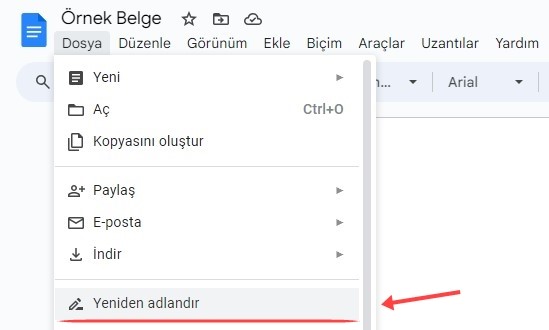
- Son olarak, belgenize dilediğiniz ismi verebilir, mevcut belge ismini de tercihleriniz doğrultusunda değiştirebilirsiniz. Hepsi bu kadar…
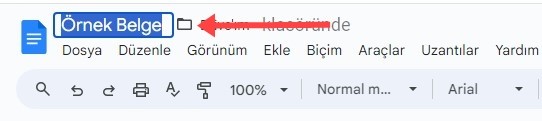









Yorum bulunmamaktadır.